USB TOYOTA COROLLA HATCHBACK 2022 Bruksanvisningar (in Swedish)
[x] Cancel search | Manufacturer: TOYOTA, Model Year: 2022, Model line: COROLLA HATCHBACK, Model: TOYOTA COROLLA HATCHBACK 2022Pages: 682, PDF Size: 139.66 MB
Page 5 of 682
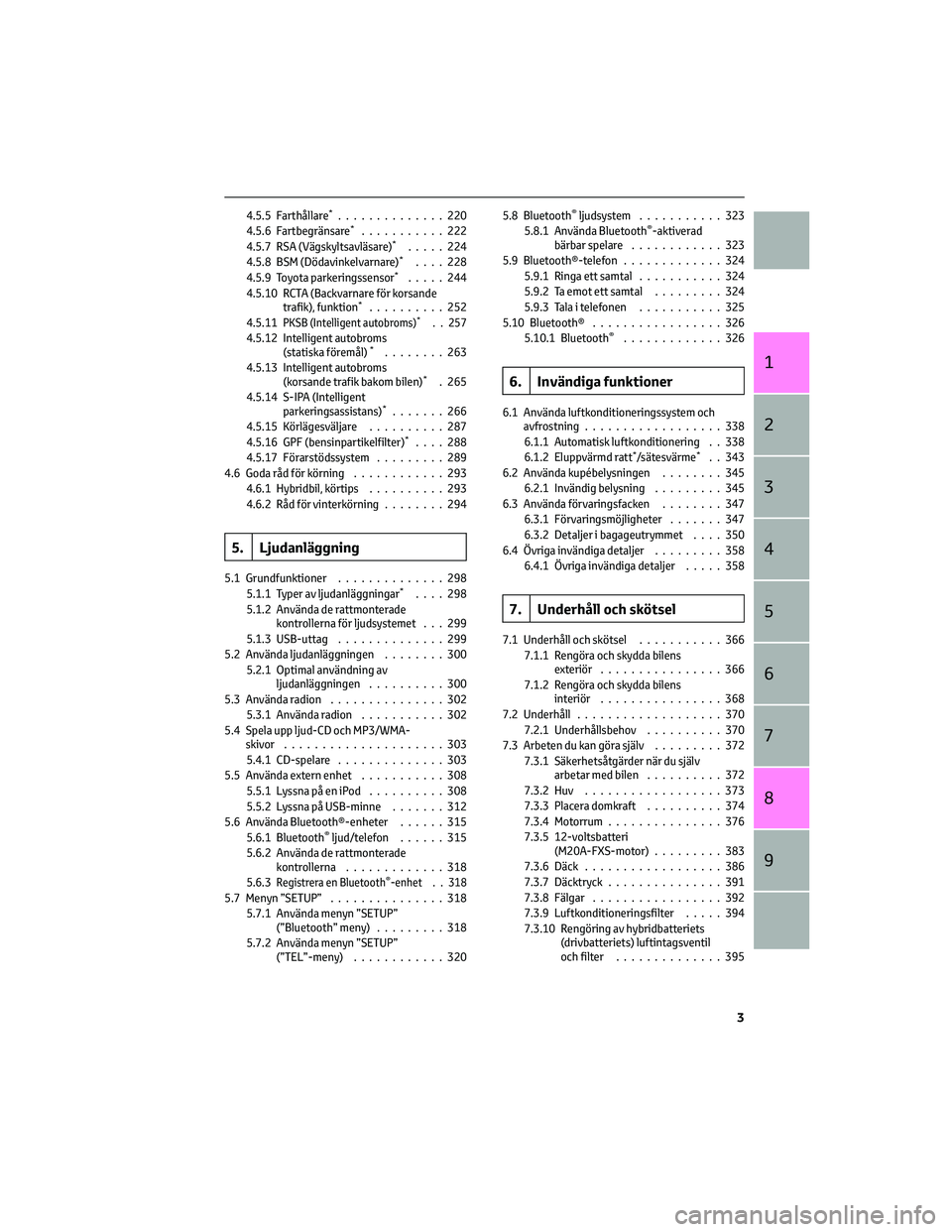
4.5.5 Farthållare*..............220
4.5.6 Fartbegränsare*...........222
4.5.7 RSA (Vägskyltsavläsare)*.....224
4.5.8 BSM (Dödavinkelvarnare)*....228
4.5.9 Toyota parkeringssensor*.....244
4.5.10 RCTA (Backvarnare för korsande
trafik), funktion
*..........252
4.5.11PKSB (Intelligent autobroms)*. . 2574.5.12 Intelligent autobroms
(statiska föremål)*........263
4.5.13 Intelligent autobroms
(korsande trafik bakom bilen)
*. 265
4.5.14 S-IPA (Intelligent
parkeringsassistans)
*.......266
4.5.15 Körlägesväljare..........287
4.5.16 GPF (bensinpartikelfilter)
*....288
4.5.17 Förarstödssystem.........289
4.6 Goda råd för körning............293
4.6.1 Hybridbil, körtips..........293
4.6.2 Råd för vinterkörning........294
5. Ljudanläggning
5.1 Grundfunktioner..............298
5.1.1 Typer av ljudanläggningar*....298
5.1.2 Använda de rattmonterade
kontrollerna för ljudsystemet . . . 299
5.1.3 USB-uttag..............299
5.2 Använda ljudanläggningen........300
5.2.1 Optimal användning av
ljudanläggningen..........300
5.3 Använda radion...............302
5.3.1 Använda radion...........302
5.4 Spela upp ljud-CD och MP3/WMA-
skivor.....................303
5.4.1 CD-spelare..............303
5.5 Använda extern enhet...........308
5.5.1 Lyssna på en iPod..........308
5.5.2 Lyssna på USB-minne.......312
5.6 Använda Bluetooth®-enheter......315
5.6.1 Bluetooth
®ljud/telefon......315
5.6.2 Använda de rattmonterade
kontrollerna.............318
5.6.3
Registrera en Bluetooth®-enhet . . 3185.7 Menyn ”SETUP”...............318
5.7.1 Använda menyn ”SETUP”
(”Bluetooth” meny).........318
5.7.2 Använda menyn ”SETUP”
(”TEL”-meny)............3205.8 Bluetooth
®ljudsystem...........323
5.8.1 Använda Bluetooth®-aktiverad
bärbar spelare............323
5.9 Bluetooth®-telefon.............324
5.9.1 Ringa ett samtal...........324
5.9.2 Ta emot ett samtal.........324
5.9.3 Tala i telefonen...........325
5.10 Bluetooth®.................326
5.10.1 Bluetooth
®.............326
6. Invändiga funktioner
6.1 Använda luftkonditioneringssystem och
avfrostning..................338
6.1.1 Automatisk luftkonditionering . . 338
6.1.2 Eluppvärmd ratt
*/sätesvärme*. . 343
6.2 Använda kupébelysningen........345
6.2.1 Invändig belysning.........345
6.3 Använda förvaringsfacken........347
6.3.1 Förvaringsmöjligheter.......347
6.3.2 Detaljer i bagageutrymmet....350
6.4 Övriga invändiga detaljer.........358
6.4.1 Övriga invändiga detaljer.....358
7. Underhåll och skötsel
7.1 Underhåll och skötsel...........366
7.1.1 Rengöra och skydda bilens
exteriör................366
7.1.2 Rengöra och skydda bilens
interiör................368
7.2 Underhåll...................370
7.2.1 Underhållsbehov..........370
7.3 Arbeten du kan göra själv.........372
7.3.1 Säkerhetsåtgärder när du själv
arbetar med bilen..........372
7.3.2 Huv..................373
7.3.3 Placera domkraft..........374
7.3.4 Motorrum...............376
7.3.5 12-voltsbatteri
(M20A-FXS-motor).........383
7.3.6 Däck..................386
7.3.7 Däcktryck...............391
7.3.8 Fälgar.................392
7.3.9 Luftkonditioneringsfilter.....394
7.3.10 Rengöring av hybridbatteriets
(drivbatteriets) luftintagsventil
och filter..............395
3
1
2
3
4
5
6
7
8
9
Page 175 of 682
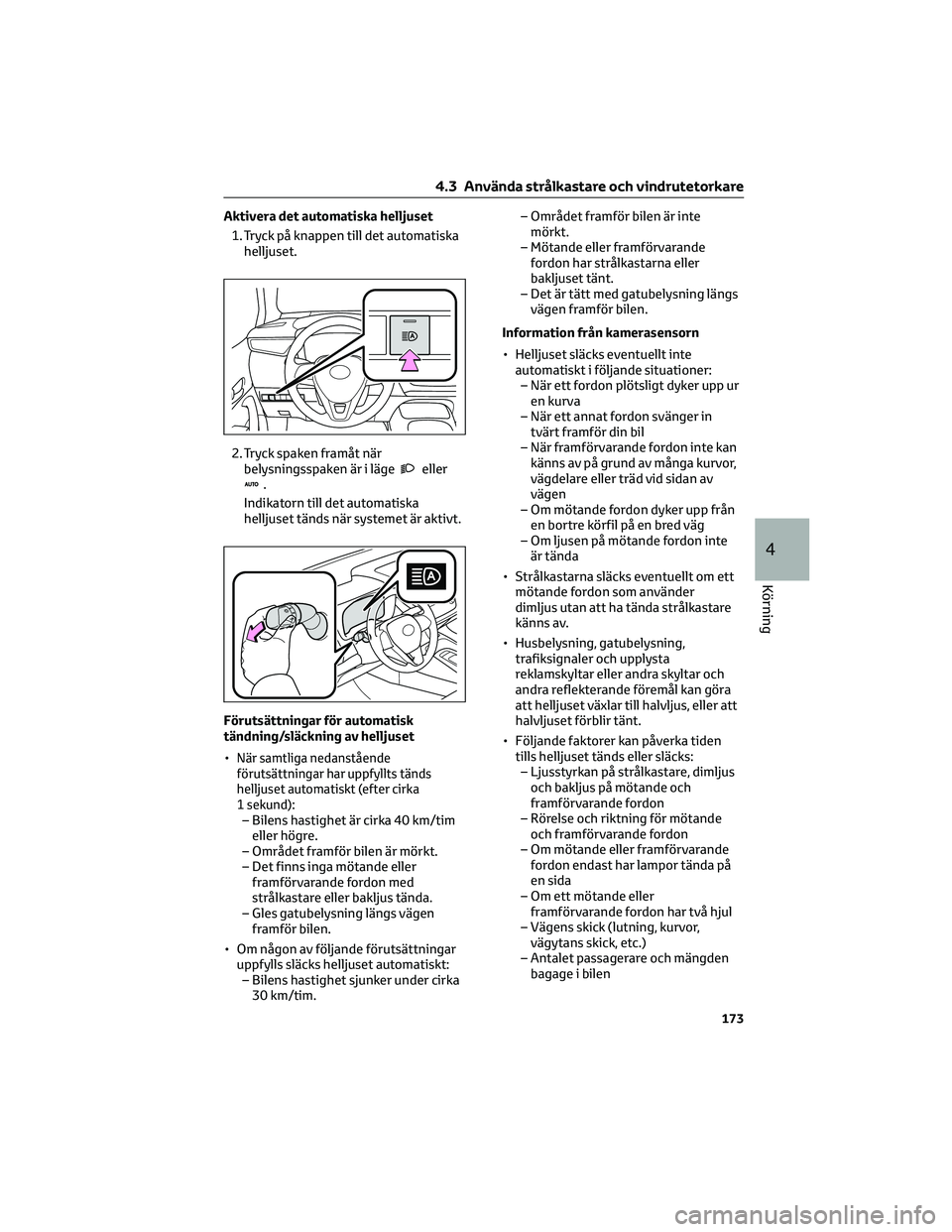
Aktivera det automatiska helljuset
1. Tryck på knappen till det automatiska
helljuset.
2. Tryck spaken framåt när
belysningsspaken är i läge
eller.
Indikatorn till det automatiska
helljuset tänds när systemet är aktivt.
Förutsättningar för automatisk
tändning/släckning av helljuset
•
När samtliga nedanstående
förutsättningar har uppfyllts tänds
helljuset automatiskt (efter cirka
1 sekund):
– Bilens hastighet är cirka 40 km/tim
eller högre.
– Området framför bilen är mörkt.
– Det finns inga mötande eller
framförvarande fordon med
strålkastare eller bakljus tända.
– Gles gatubelysning längs vägen
framför bilen.
• Om någon av följande förutsättningar
uppfylls släcks helljuset automatiskt:
– Bilens hastighet sjunker under cirka
30 km/tim.– Området framför bilen är inte
mörkt.
– Mötande eller framförvarande
fordon har strålkastarna eller
bakljuset tänt.
– Det är tätt med gatubelysning längs
vägen framför bilen.
Information från kamerasensorn
• Helljuset släcks eventuellt inte
automatiskt i följande situationer:
– När ett fordon plötsligt dyker upp ur
en kurva
– När ett annat fordon svänger in
tvärt framför din bil
– När framförvarande fordon inte kan
känns av på grund av många kurvor,
vägdelare eller träd vid sidan av
vägen
– Om mötande fordon dyker upp från
en bortre körfil på en bred väg
– Om ljusen på mötande fordon inte
är tända
• Strålkastarna släcks eventuellt om ett
mötande fordon som använder
dimljus utan att ha tända strålkastare
känns av.
• Husbelysning, gatubelysning,
trafiksignaler och upplysta
reklamskyltar eller andra skyltar och
andra reflekterande föremål kan göra
att helljuset växlar till halvljus, eller att
halvljuset förblir tänt.
• Följande faktorer kan påverka tiden
tills helljuset tänds eller släcks:
– Ljusstyrkan på strålkastare, dimljus
och bakljus på mötande och
framförvarande fordon
– Rörelse och riktning för mötande
och framförvarande fordon
– Om mötande eller framförvarande
fordon endast har lampor tända på
en sida
– Om ett mötande eller
framförvarande fordon har två hjul
– Vägens skick (lutning, kurvor,
vägytans skick, etc.)
– Antalet passagerare och mängden
bagage i bilen
4.3 Använda strålkastare och vindrutetorkare
173
4
Körning
Page 178 of 682
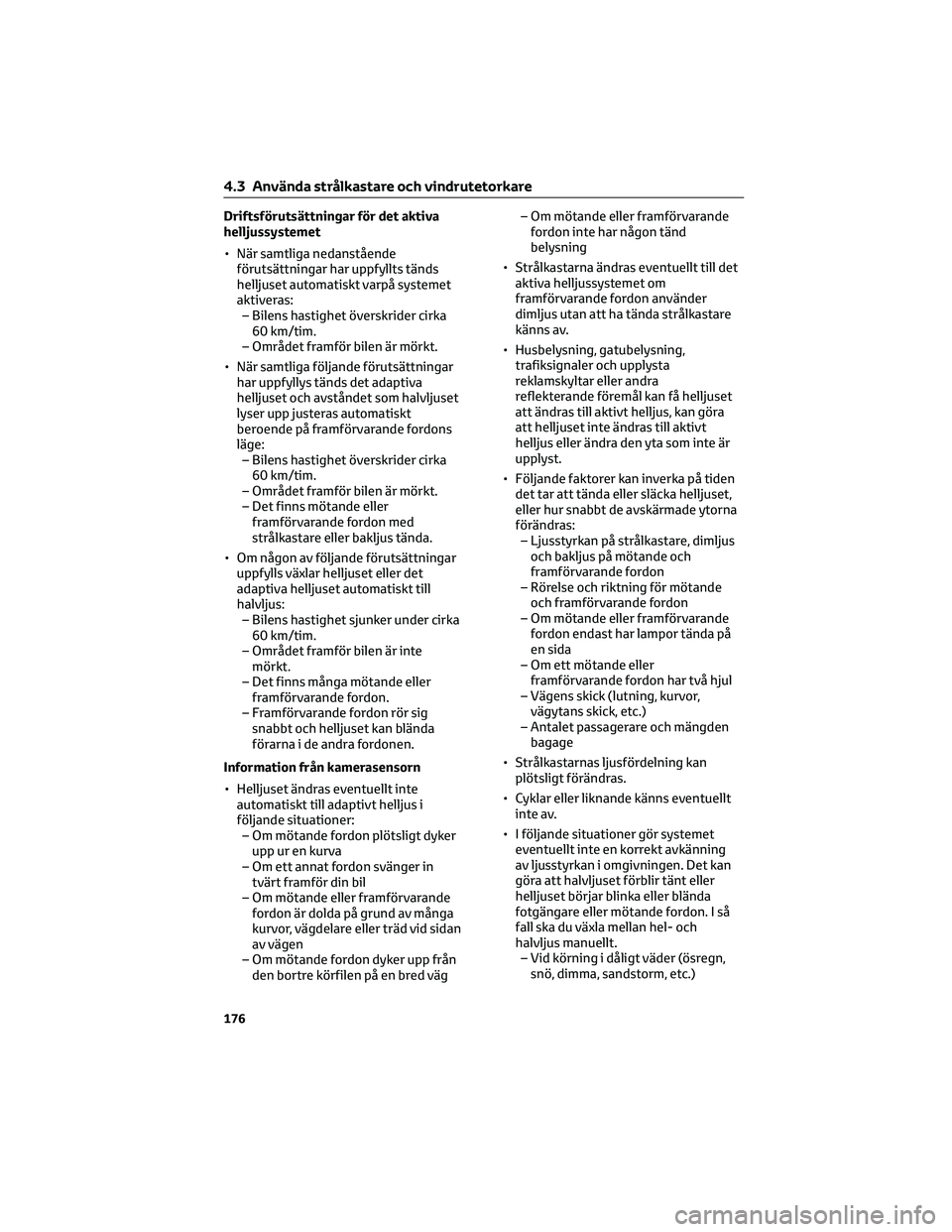
Driftsförutsättningar för det aktiva
helljussystemet
• När samtliga nedanstående
förutsättningar har uppfyllts tänds
helljuset automatiskt varpå systemet
aktiveras:
– Bilens hastighet överskrider cirka
60 km/tim.
– Området framför bilen är mörkt.
• När samtliga följande förutsättningar
har uppfyllys tänds det adaptiva
helljuset och avståndet som halvljuset
lyser upp justeras automatiskt
beroende på framförvarande fordons
läge:
– Bilens hastighet överskrider cirka
60 km/tim.
– Området framför bilen är mörkt.
– Det finns mötande eller
framförvarande fordon med
strålkastare eller bakljus tända.
• Om någon av följande förutsättningar
uppfylls växlar helljuset eller det
adaptiva helljuset automatiskt till
halvljus:
– Bilens hastighet sjunker under cirka
60 km/tim.
– Området framför bilen är inte
mörkt.
– Det finns många mötande eller
framförvarande fordon.
– Framförvarande fordon rör sig
snabbt och helljuset kan blända
förarna i de andra fordonen.
Information från kamerasensorn
• Helljuset ändras eventuellt inte
automatiskt till adaptivt helljus i
följande situationer:
– Om mötande fordon plötsligt dyker
upp ur en kurva
– Om ett annat fordon svänger in
tvärt framför din bil
– Om mötande eller framförvarande
fordon är dolda på grund av många
kurvor, vägdelare eller träd vid sidan
av vägen
– Om mötande fordon dyker upp från
den bortre körfilen på en bred väg– Om mötande eller framförvarande
fordon inte har någon tänd
belysning
• Strålkastarna ändras eventuellt till det
aktiva helljussystemet om
framförvarande fordon använder
dimljus utan att ha tända strålkastare
känns av.
• Husbelysning, gatubelysning,
trafiksignaler och upplysta
reklamskyltar eller andra
reflekterande föremål kan få helljuset
att ändras till aktivt helljus, kan göra
att helljuset inte ändras till aktivt
helljus eller ändra den yta som inte är
upplyst.
• Följande faktorer kan inverka på tiden
det tar att tända eller släcka helljuset,
eller hur snabbt de avskärmade ytorna
förändras:
– Ljusstyrkan på strålkastare, dimljus
och bakljus på mötande och
framförvarande fordon
– Rörelse och riktning för mötande
och framförvarande fordon
– Om mötande eller framförvarande
fordon endast har lampor tända på
en sida
– Om ett mötande eller
framförvarande fordon har två hjul
– Vägens skick (lutning, kurvor,
vägytans skick, etc.)
– Antalet passagerare och mängden
bagage
• Strålkastarnas ljusfördelning kan
plötsligt förändras.
• Cyklar eller liknande känns eventuellt
inte av.
• I följande situationer gör systemet
eventuellt inte en korrekt avkänning
av ljusstyrkan i omgivningen. Det kan
göra att halvljuset förblir tänt eller
helljuset börjar blinka eller blända
fotgängare eller mötande fordon. I så
fall ska du växla mellan hel- och
halvljus manuellt.
– Vid körning i dåligt väder (ösregn,
snö, dimma, sandstorm, etc.)
4.3 Använda strålkastare och vindrutetorkare
176
Page 299 of 682
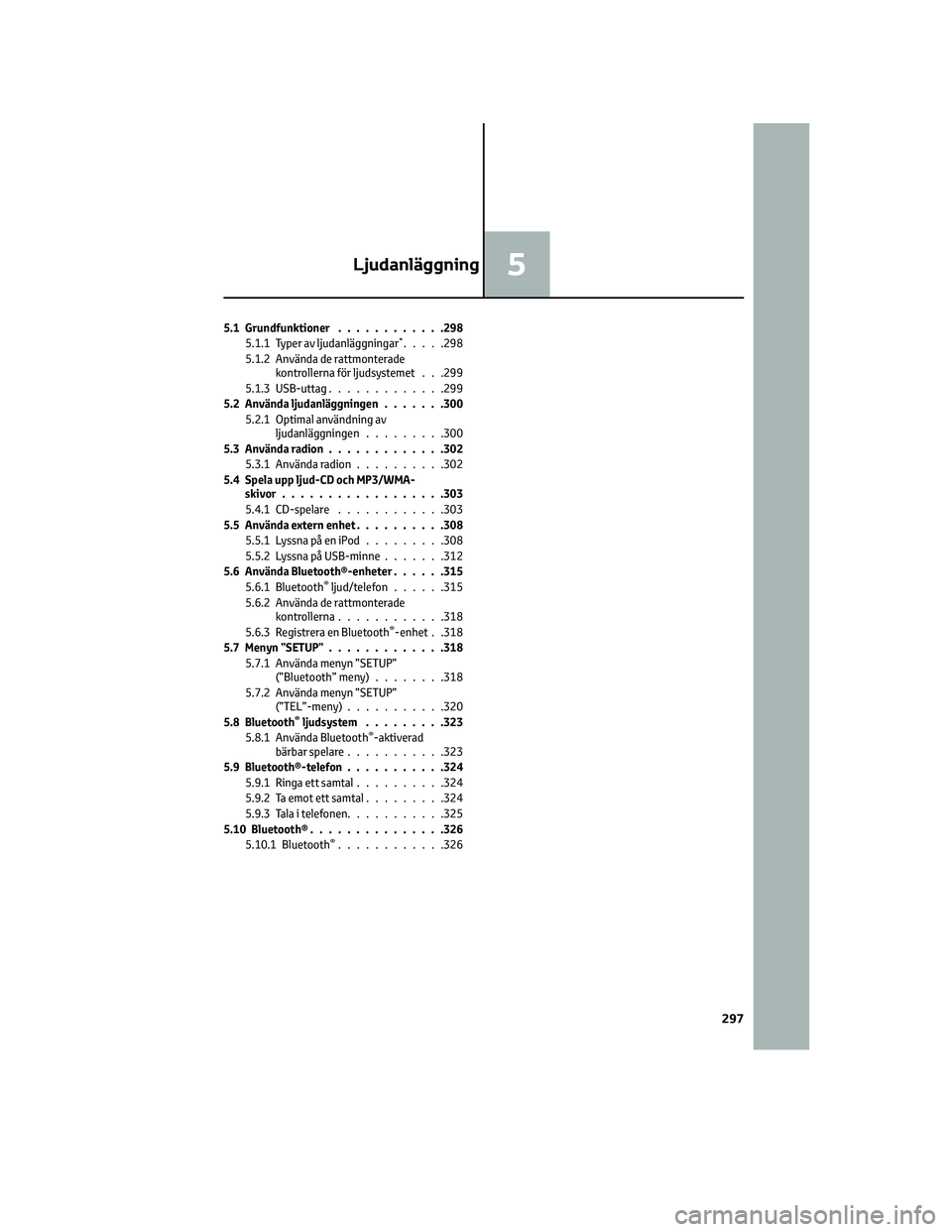
5.1 Grundfunktioner............298
5.1.1 Typer av ljudanläggningar*.....298
5.1.2 Använda de rattmonterade
kontrollerna för ljudsystemet . . .299
5.1.3 USB-uttag.............299
5.2 Använda ljudanläggningen.......300
5.2.1 Optimal användning av
ljudanläggningen.........300
5.3 Använda radion.............302
5.3.1 Använda radion..........302
5.4 Spela upp ljud-CD och MP3/WMA-
skivor..................303
5.4.1 CD-spelare............303
5.5 Använda extern enhet..........308
5.5.1 Lyssna på en iPod.........308
5.5.2 Lyssna på USB-minne.......312
5.6 Använda Bluetooth®-enheter......315
5.6.1 Bluetooth
®ljud/telefon......315
5.6.2 Använda de rattmonterade
kontrollerna............318
5.6.3 Registrera en Bluetooth
®-enhet . .318
5.7 Menyn ”SETUP”.............318
5.7.1 Använda menyn ”SETUP”
(”Bluetooth” meny)........318
5.7.2 Använda menyn ”SETUP”
(”TEL”-meny)...........320
5.8 Bluetooth
®ljudsystem.........323
5.8.1 Använda Bluetooth®-aktiverad
bärbar spelare...........323
5.9 Bluetooth®-telefon...........324
5.9.1 Ringa ett samtal..........324
5.9.2 Ta emot ett samtal.........324
5.9.3 Tala i telefonen...........325
5.10 Bluetooth®...............326
5.10.1 Bluetooth
®............326
Ljudanläggning5
297
Page 301 of 682
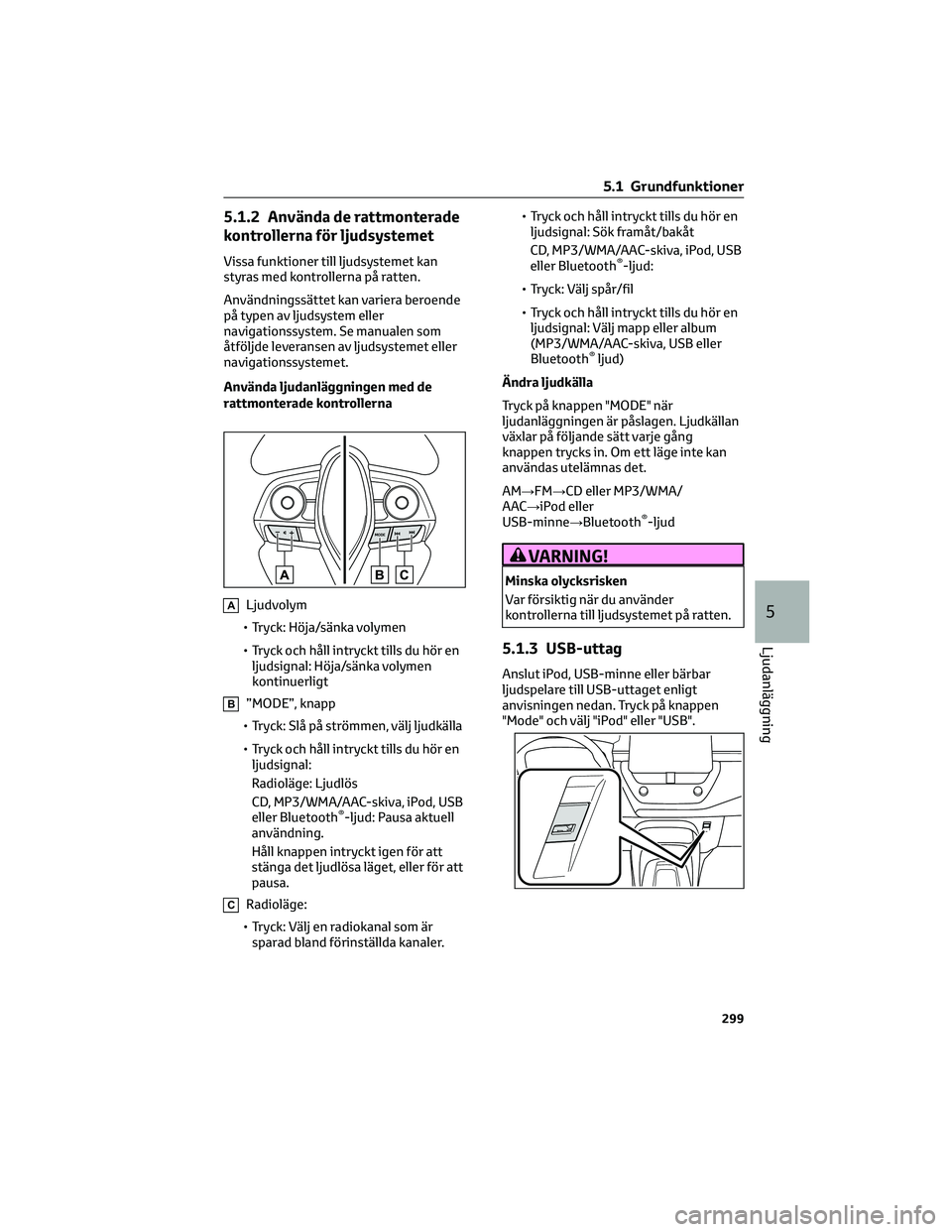
5.1.2 Använda de rattmonterade
kontrollerna för ljudsystemet
Vissa funktioner till ljudsystemet kan
styras med kontrollerna på ratten.
Användningssättet kan variera beroende
på typen av ljudsystem eller
navigationssystem. Se manualen som
åtföljde leveransen av ljudsystemet eller
navigationssystemet.
Använda ljudanläggningen med de
rattmonterade kontrollerna
ALjudvolym
• Tryck: Höja/sänka volymen
• Tryck och håll intryckt tills du hör en
ljudsignal: Höja/sänka volymen
kontinuerligt
B”MODE”, knapp
• Tryck: Slå på strömmen, välj ljudkälla
• Tryck och håll intryckt tills du hör en
ljudsignal:
Radioläge: Ljudlös
CD, MP3/WMA/AAC-skiva, iPod, USB
eller Bluetooth
®-ljud: Pausa aktuell
användning.
Håll knappen intryckt igen för att
stänga det ljudlösa läget, eller för att
pausa.
CRadioläge:
• Tryck: Välj en radiokanal som är
sparad bland förinställda kanaler.• Tryck och håll intryckt tills du hör en
ljudsignal: Sök framåt/bakåt
CD, MP3/WMA/AAC-skiva, iPod, USB
eller Bluetooth
®-ljud:
• Tryck: Välj spår/fil
• Tryck och håll intryckt tills du hör en
ljudsignal: Välj mapp eller album
(MP3/WMA/AAC-skiva, USB eller
Bluetooth
®ljud)
Ändra ljudkälla
Tryck på knappen "MODE" när
ljudanläggningen är påslagen. Ljudkällan
växlar på följande sätt varje gång
knappen trycks in. Om ett läge inte kan
användas utelämnas det.
AM→FM→CD eller MP3/WMA/
AAC→iPod eller
USB-minne→Bluetooth
®-ljud
VARNING!
Minska olycksrisken
Var försiktig när du använder
kontrollerna till ljudsystemet på ratten.
5.1.3 USB-uttag
Anslut iPod, USB-minne eller bärbar
ljudspelare till USB-uttaget enligt
anvisningen nedan. Tryck på knappen
"Mode" och välj "iPod" eller "USB".
5.1 Grundfunktioner
299
5
Ljudanläggning
Page 302 of 682
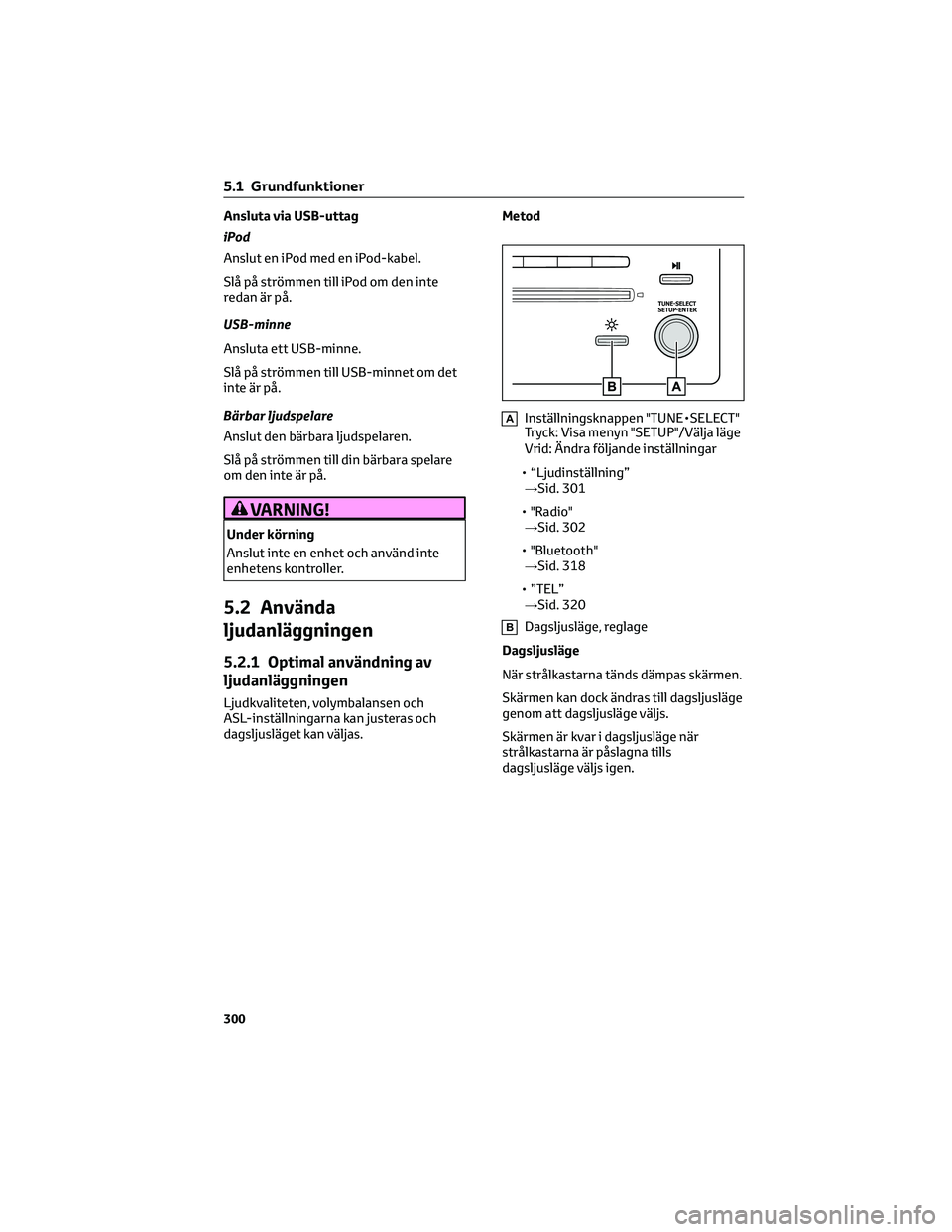
Ansluta via USB-uttag
iPod
Anslut en iPod med en iPod-kabel.
Slå på strömmen till iPod om den inte
redan är på.
USB-minne
Ansluta ett USB-minne.
Slå på strömmen till USB-minnet om det
inte är på.
Bärbar ljudspelare
Anslut den bärbara ljudspelaren.
Slå på strömmen till din bärbara spelare
om den inte är på.
VARNING!
Under körning
Anslut inte en enhet och använd inte
enhetens kontroller.
5.2 Använda
ljudanläggningen
5.2.1 Optimal användning av
ljudanläggningen
Ljudkvaliteten, volymbalansen och
ASL-inställningarna kan justeras och
dagsljusläget kan väljas.Metod
AInställningsknappen "TUNE•SELECT"
Tryck: Visa menyn "SETUP"/Välja läge
Vrid: Ändra följande inställningar
• “Ljudinställning”
→Sid. 301
• "Radio"
→Sid. 302
• "Bluetooth"
→Sid. 318
• ”TEL”
→Sid. 320
BDagsljusläge, reglage
Dagsljusläge
När strålkastarna tänds dämpas skärmen.
Skärmen kan dock ändras till dagsljusläge
genom att dagsljusläge väljs.
Skärmen är kvar i dagsljusläge när
strålkastarna är påslagna tills
dagsljusläge väljs igen.
5.1 Grundfunktioner
300
Page 314 of 682

5.5.2 Lyssna på USB-minne
Om du ansluter ett USB-minne kan du lyssna på musiken genom bilens högtalare. Tryck på
"MODE" tills "USB" visas.
Ansluta USB-minne
→Sid. 299
Kontrollpanel
A"POWER VOLUME", inställningsknapp
Tryck: Sätta på eller stänga av
ljudsystemet
Vrid: Justera ljudvolymen
BVisa textmeddelande
CÄndra ljudkälla/uppspelning
DVisa mapplista
EVälja mapp
FUpprepa uppspelning
GSlumpmässig uppspelning eller
tillbakaknapp
H“TUNE•SELECT"
Välja fil
IPaus/uppspelning
JVälja fil, snabbsökning framåt eller
bakåt
Med USB-minne
Välja en mapp i taget
Tryck på
(
för att välja önskad mapp.
Välja mapp och fil från mapplista
1. Tryck på
(Lista).
Mapplistan visas.
2. Vrid och tryck på inställningsknappen
för att välja mapp och fil.
Tryck på
(Tillbaka) för att återgå
till föregående display.Gå tillbaka till den första mappen
Håll
(
Välja fil
Vrid på inställningsknappen
"TUNE•SELECT” eller tryck på ”SEEK >”
eller ”< TRACK” för att gå uppåt eller
nedåt för att välja önskat fil.
5.5 Använda extern enhet
312
Page 315 of 682
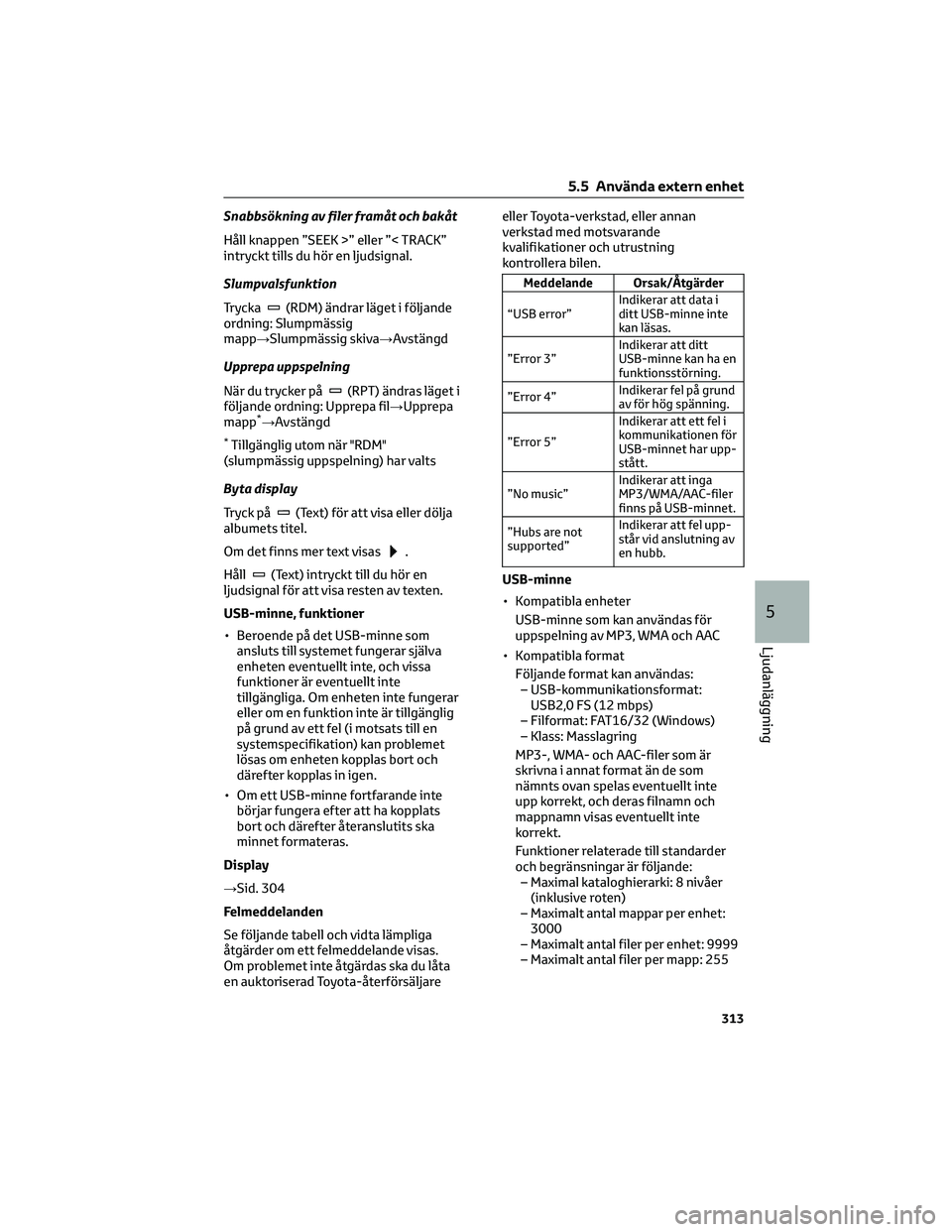
Snabbsökning av filer framåt och bakåt
Håll knappen ”SEEK >” eller ”< TRACK”
intryckt tills du hör en ljudsignal.
Slumpvalsfunktion
Trycka
(RDM) ändrar läget i följande
ordning: Slumpmässig
mapp→Slumpmässig skiva→Avstängd
Upprepa uppspelning
När du trycker på
(RPT) ändras läget i
följande ordning: Upprepa fil→Upprepa
mapp
*→Avstängd
*Tillgänglig utom när "RDM"
(slumpmässig uppspelning) har valts
Byta display
Tryck på
(Text) för att visa eller dölja
albumets titel.
Om det finns mer text visas
.
Håll
(Text) intryckt till du hör en
ljudsignal för att visa resten av texten.
USB-minne, funktioner
• Beroende på det USB-minne som
ansluts till systemet fungerar själva
enheten eventuellt inte, och vissa
funktioner är eventuellt inte
tillgängliga. Om enheten inte fungerar
eller om en funktion inte är tillgänglig
på grund av ett fel (i motsats till en
systemspecifikation) kan problemet
lösas om enheten kopplas bort och
därefter kopplas in igen.
• Om ett USB-minne fortfarande inte
börjar fungera efter att ha kopplats
bort och därefter återanslutits ska
minnet formateras.
Display
→Sid. 304
Felmeddelanden
Se följande tabell och vidta lämpliga
åtgärder om ett felmeddelande visas.
Om problemet inte åtgärdas ska du låta
en auktoriserad Toyota-återförsäljareeller Toyota-verkstad, eller annan
verkstad med motsvarande
kvalifikationer och utrustning
kontrollera bilen.
Meddelande Orsak/Åtgärder
“USB error”Indikerar att data i
ditt USB-minne inte
kan läsas.
”Error 3”Indikerar att ditt
USB-minne kan ha en
funktionsstörning.
”Error 4”Indikerar fel på grund
av för hög spänning.
”Error 5”Indikerar att ett fel i
kommunikationen för
USB-minnet har upp-
stått.
”No music”Indikerar att inga
MP3/WMA/AAC-filer
finns på USB-minnet.
”Hubs are not
supported”Indikerar att fel upp-
står vid anslutning av
en hubb.
USB-minne
• Kompatibla enheter
USB-minne som kan användas för
uppspelning av MP3, WMA och AAC
• Kompatibla format
Följande format kan användas:
– USB-kommunikationsformat:
USB2,0 FS (12 mbps)
– Filformat: FAT16/32 (Windows)
– Klass: Masslagring
MP3-, WMA- och AAC-filer som är
skrivna i annat format än de som
nämnts ovan spelas eventuellt inte
upp korrekt, och deras filnamn och
mappnamn visas eventuellt inte
korrekt.
Funktioner relaterade till standarder
och begränsningar är följande:
– Maximal kataloghierarki: 8 nivåer
(inklusive roten)
– Maximalt antal mappar per enhet:
3000
– Maximalt antal filer per enhet: 9999
– Maximalt antal filer per mapp: 255
5.5 Använda extern enhet
313
5
Ljudanläggning
Page 316 of 682
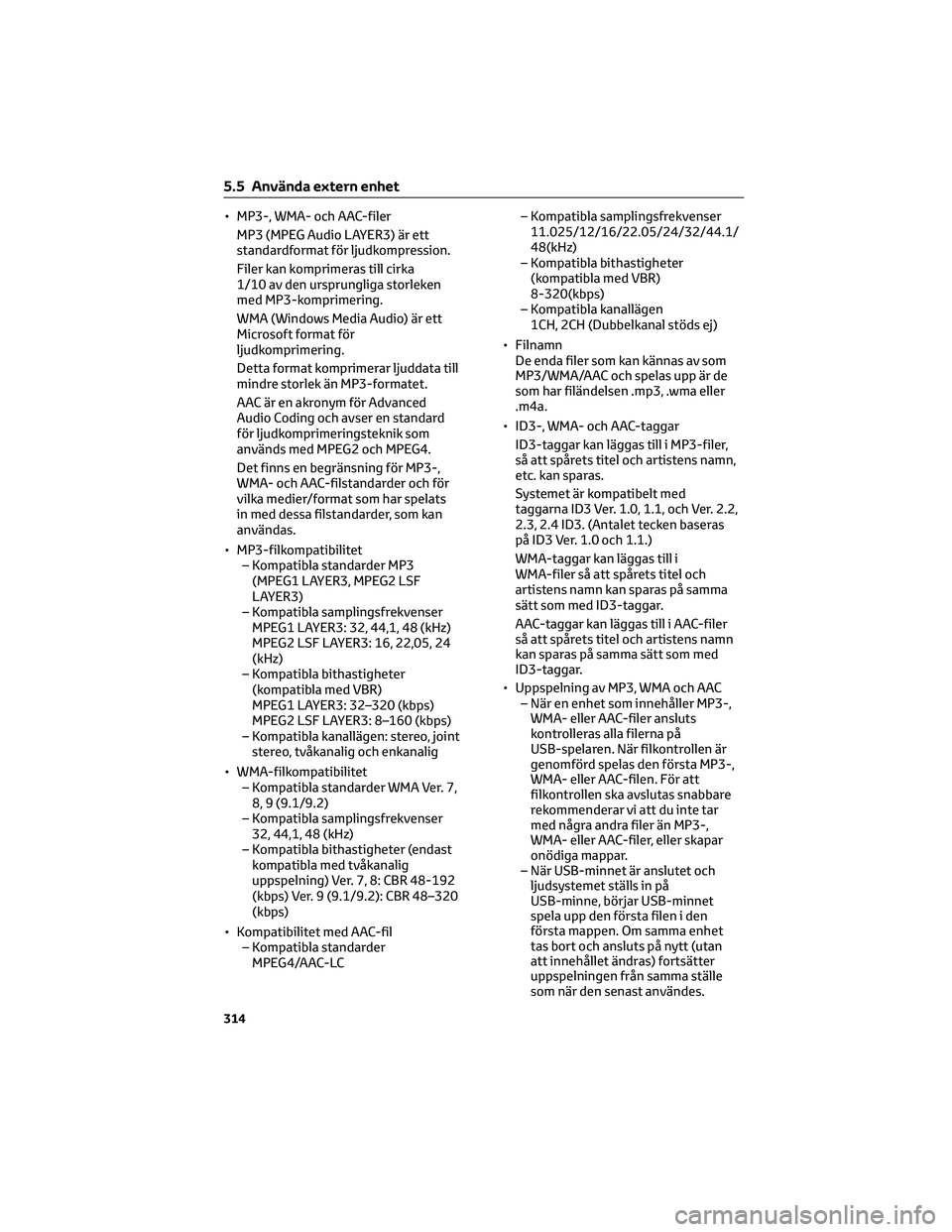
• MP3-, WMA- och AAC-filer
MP3 (MPEG Audio LAYER3) är ett
standardformat för ljudkompression.
Filer kan komprimeras till cirka
1/10 av den ursprungliga storleken
med MP3-komprimering.
WMA (Windows Media Audio) är ett
Microsoft format för
ljudkomprimering.
Detta format komprimerar ljuddata till
mindre storlek än MP3-formatet.
AAC är en akronym för Advanced
Audio Coding och avser en standard
för ljudkomprimeringsteknik som
används med MPEG2 och MPEG4.
Det finns en begränsning för MP3-,
WMA- och AAC-filstandarder och för
vilka medier/format som har spelats
in med dessa filstandarder, som kan
användas.
• MP3-filkompatibilitet
– Kompatibla standarder MP3
(MPEG1 LAYER3, MPEG2 LSF
LAYER3)
– Kompatibla samplingsfrekvenser
MPEG1 LAYER3: 32, 44,1, 48 (kHz)
MPEG2 LSF LAYER3: 16, 22,05, 24
(kHz)
– Kompatibla bithastigheter
(kompatibla med VBR)
MPEG1 LAYER3: 32–320 (kbps)
MPEG2 LSF LAYER3: 8–160 (kbps)
– Kompatibla kanallägen: stereo, joint
stereo, tvåkanalig och enkanalig
• WMA-filkompatibilitet
– Kompatibla standarder WMA Ver. 7,
8, 9 (9.1/9.2)
– Kompatibla samplingsfrekvenser
32, 44,1, 48 (kHz)
– Kompatibla bithastigheter (endast
kompatibla med tvåkanalig
uppspelning) Ver. 7, 8: CBR 48-192
(kbps) Ver. 9 (9.1/9.2): CBR 48–320
(kbps)
• Kompatibilitet med AAC-fil
– Kompatibla standarder
MPEG4/AAC-LC– Kompatibla samplingsfrekvenser
11.025/12/16/22.05/24/32/44.1/
48(kHz)
– Kompatibla bithastigheter
(kompatibla med VBR)
8-320(kbps)
– Kompatibla kanallägen
1CH, 2CH (Dubbelkanal stöds ej)
• Filnamn
De enda filer som kan kännas av som
MP3/WMA/AAC och spelas upp är de
som har filändelsen .mp3, .wma eller
.m4a.
• ID3-, WMA- och AAC-taggar
ID3-taggar kan läggas till i MP3-filer,
så att spårets titel och artistens namn,
etc. kan sparas.
Systemet är kompatibelt med
taggarna ID3 Ver. 1.0, 1.1, och Ver. 2.2,
2.3, 2.4 ID3. (Antalet tecken baseras
på ID3 Ver. 1.0 och 1.1.)
WMA-taggar kan läggas till i
WMA-filer så att spårets titel och
artistens namn kan sparas på samma
sätt som med ID3-taggar.
AAC-taggar kan läggas till i AAC-filer
så att spårets titel och artistens namn
kan sparas på samma sätt som med
ID3-taggar.
• Uppspelning av MP3, WMA och AAC
– När en enhet som innehåller MP3-,
WMA- eller AAC-filer ansluts
kontrolleras alla filerna på
USB-spelaren. När filkontrollen är
genomförd spelas den första MP3-,
WMA- eller AAC-filen. För att
filkontrollen ska avslutas snabbare
rekommenderar vi att du inte tar
med några andra filer än MP3-,
WMA- eller AAC-filer, eller skapar
onödiga mappar.
– När USB-minnet är anslutet och
ljudsystemet ställs in på
USB-minne, börjar USB-minnet
spela upp den första filen i den
första mappen. Om samma enhet
tas bort och ansluts på nytt (utan
att innehållet ändras) fortsätter
uppspelningen från samma ställe
som när den senast användes.
5.5 Använda extern enhet
314
Page 317 of 682
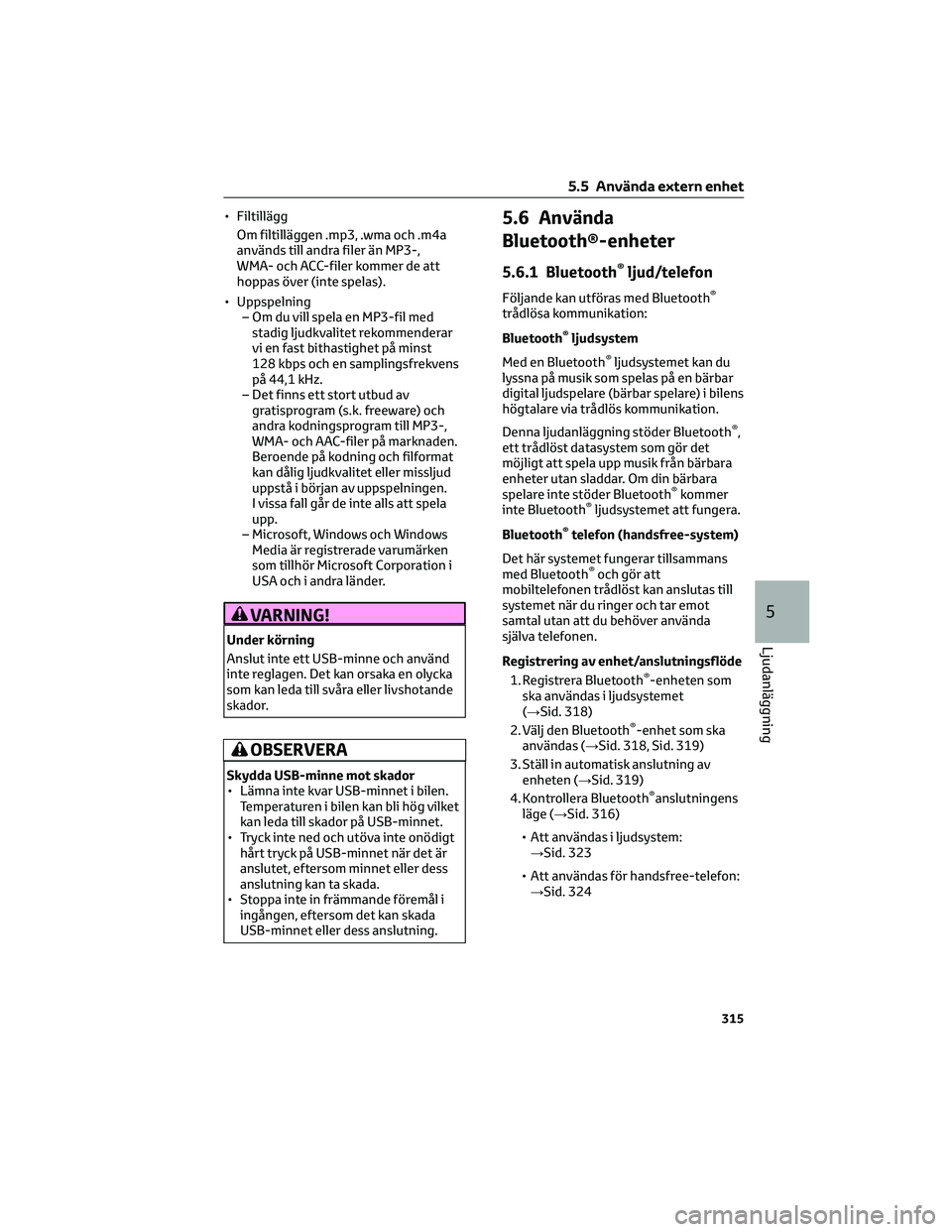
• Filtillägg
Om filtilläggen .mp3, .wma och .m4a
används till andra filer än MP3-,
WMA- och ACC-filer kommer de att
hoppas över (inte spelas).
• Uppspelning
– Om du vill spela en MP3-fil med
stadig ljudkvalitet rekommenderar
vi en fast bithastighet på minst
128 kbps och en samplingsfrekvens
på 44,1 kHz.
– Det finns ett stort utbud av
gratisprogram (s.k. freeware) och
andra kodningsprogram till MP3-,
WMA- och AAC-filer på marknaden.
Beroende på kodning och filformat
kan dålig ljudkvalitet eller missljud
uppstå i början av uppspelningen.
I vissa fall går de inte alls att spela
upp.
– Microsoft, Windows och Windows
Media är registrerade varumärken
som tillhör Microsoft Corporation i
USA och i andra länder.
VARNING!
Under körning
Anslut inte ett USB-minne och använd
inte reglagen. Det kan orsaka en olycka
som kan leda till svåra eller livshotande
skador.
OBSERVERA
Skydda USB-minne mot skador
• Lämna inte kvar USB-minnet i bilen.
Temperaturen i bilen kan bli hög vilket
kan leda till skador på USB-minnet.
• Tryck inte ned och utöva inte onödigt
hårt tryck på USB-minnet när det är
anslutet, eftersom minnet eller dess
anslutning kan ta skada.
• Stoppa inte in främmande föremål i
ingången, eftersom det kan skada
USB-minnet eller dess anslutning.
5.6 Använda
Bluetooth®-enheter
5.6.1 Bluetooth®ljud/telefon
Följande kan utföras med Bluetooth®
trådlösa kommunikation:
Bluetooth
®ljudsystem
Med en Bluetooth
®ljudsystemet kan du
lyssna på musik som spelas på en bärbar
digital ljudspelare (bärbar spelare) i bilens
högtalare via trådlös kommunikation.
Denna ljudanläggning stöder Bluetooth
®,
ett trådlöst datasystem som gör det
möjligt att spela upp musik från bärbara
enheter utan sladdar. Om din bärbara
spelare inte stöder Bluetooth
®kommer
inte Bluetooth®ljudsystemet att fungera.
Bluetooth
®telefon (handsfree-system)
Det här systemet fungerar tillsammans
med Bluetooth
®och gör att
mobiltelefonen trådlöst kan anslutas till
systemet när du ringer och tar emot
samtal utan att du behöver använda
själva telefonen.
Registrering av enhet/anslutningsflöde
1. Registrera Bluetooth
®-enheten som
ska användas i ljudsystemet
(→Sid. 318)
2. Välj den Bluetooth
®-enhet som ska
användas (→Sid. 318, Sid. 319)
3. Ställ in automatisk anslutning av
enheten (→Sid. 319)
4. Kontrollera Bluetooth
®anslutningens
läge (→Sid. 316)
• Att användas i ljudsystem:
→Sid. 323
• Att användas för handsfree-telefon:
→Sid. 324
5.5 Använda extern enhet
315
5
Ljudanläggning